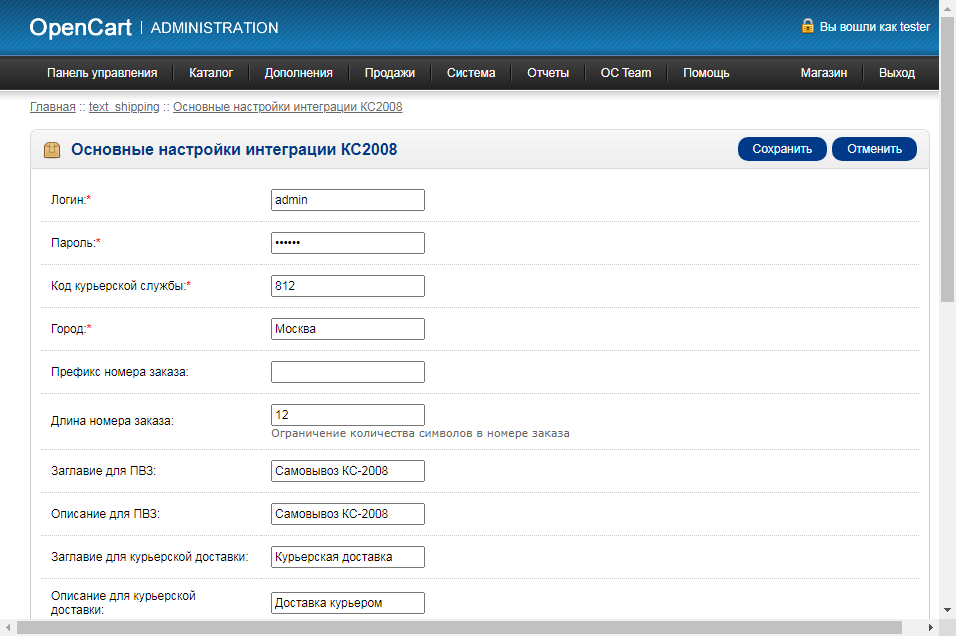OpenCart
Содержание
OpenCart 1.5.5.1
Важно! Перед любыми изменениями настроек рекомендуется сделать резервную копию сайта. Для настройки синхронизации:
- Загрузите содержимое папки upload из архива в папку сайта по FTP. При необходимости подтвердите замену файлов.
- Зайдите в панель администратора OpenСart. Подробнее см. в документации OpenCart.
- В меню панели управления выберите Дополнения, раздел Модули. В открывшемся списке найдите КС2008 и нажмите на кнопку Установить.
- В меню панели управления выберите Дополнения, раздел Доставка. В открывшемся списке найдите Основные настройки интеграции КС2008 и нажмите на кнопку Установить. Рядом появится кнопка Изменить.
- Нажмите на кнопку Изменить. Откроется страница «Основные настройки интеграции КС2008»:
Заполните обязательные поля:- Логин — логин пользователя, выдается курьерской службой.
- Пароль — пароль пользователя, выдается курьерской службой.
- Код курьерской службы — выдается курьерской службой.
- Город отправителя. После ввода убедитесь, что в названии населенного пункта нет ошибок.
При необходимости заполните остальные поля. Нажмите на кнопку Сохранить.
- В меню панели управления выберите Дополнения, раздел Доставка. В открывшемся списке найдите Настройки доставки курьером КС2008 и нажмите на кнопку Установить. Рядом появится кнопка Изменить.
- Нажмите на кнопку Изменить и в поле Тариф для расчета стоимости доставки выберите нужный тариф. По умолчанию используется первое значение выпадающего списка.
OpenCart 2.0 и выше
Настройка интеграции
- Скачайте установочный файл для нужной версии OpenCart.
- Зайдите в панель администратора OpenСart. Подробнее см. в документации OpenCart.
- В панели управления OpenCart выберите Установка дополнений (Установка расширений) и на странице «Установщик дополнений OCMOD» нажмите на кнопку Загрузить.
- В открывшемся диалоговом окне выберите загруженный файл в формате ZIP и нажмите на кнопку Продолжить.
Когда загрузка будет окончена, индикатор загрузки в поле Выполнение станет зеленым.
Примечание. Убедитесь, что название файла оканчивается на «ocmod.zip». Названия вида «ocmod(2).zip» и подобные приведут к ошибкам загрузки файла. - В панели управления выберите Менеджер дополнений (Модификаторы) и в правом верхнем углу страницы нажмите на кнопку Обновить.
- Для OpenCart 2.0 и выше: в панели управления выберите Дополнения (Расширения), раздел Доставка.
Для OpenCart 3.0 и выше: в меню панели управления в разделе Расширения выберите Расширения и на странице Список расширений в выпадающем списке выберите Доставка.
В открывшемся списке найдите Основные настройки интеграции КС2008 и нажмите на кнопку Установить. Рядом станет активна кнопка Редактировать. - Нажмите на кнопку Редактировать. Откроется страница «Основные настройки интеграции КС2008».
- Заполните обязательные поля:
- Логин — логин пользователя, выдается курьерской службой.
- Пароль — пароль пользователя, выдается курьерской службой.
- Код курьерской службы — выдается курьерской службой.
- Наценка на доставку (множитель) — множитель наценки на стоимости доставки. Если наценки нет, установите 1.
- Наценка на доставку (добавочная) — конкретная величина наценки на стоимость доставки. Если наценки нет, установите 0.
- Ваш город — город отправителя. После ввода убедитесь, что в названии населенного пункта нет ошибок.
При необходимости заполните остальные поля. Нажмите на кнопку Сохранить в правом верхнем углу.
- В разделе Доставка найдите Настройки доставки курьером КС2008 и нажмите на кнопку Установить. Рядом станет активна кнопка Редактировать.
- Нажмите на кнопку Редактировать и в поле Тариф для расчета стоимости доставки выберите нужный тариф. По умолчанию используется первое значение выпадающего списка.
Изменение данных заказа
- В административной части сайта откройте заказ и вверху справа нажмите на кнопку
 .
. - В режиме редактирования данные заказа представлены на пяти вкладках. Измените данные, для перемещения по вкладкам используйте кнопки Продолжить и Назад.
- На вкладке Итоги проверьте введенные данные и нажмите на кнопку Применить для сохранения изменений в каждой строке.
- Нажмите на кнопку Сохранить.
Передача заказа в ЛК
- Передача заказа в ЛК доступна в режиме редактирования заказа.
- Передача заказов работает только если модуль "Основные настройки интеграции КС2008" активен
Список настроек модуля Основные настройки интеграции КС2008
- У вас может не быть какой-то настройки, здесь перечислены все возможные
- Логин: ваш логин от ЛК курьерской службы
- Пароль: ваш пароль от ЛК курьерской службы
- Код курьерской службы: Код курьерской службы
- Код клиента: ваш код клиента в курьерской службы
- Город отправитель: Город-отправления заказа
- Префикс номера заказа: Префикс, который будет подставлен в начале номера заказа
- Длина номера заказа: Максимальная длина передаваемого номера заказа
- Заголовок ПВЗ: Заголовок службы доставки Самовывоз
- Описание ПВЗ: Описание службы доставки Самовывоз
- Заголовок доставки: Заголовок службы доставки Курьером
- Описание доставки: Описание службы доставки Курьером
- Использовать артикулы: Передавать ли артикулы для службы учета складом
- Отключить ПВЗ: Отключить способ доставки Самовывоз
- Вес по умолчанию (кг): Минимальный вес заказа
- Коэффициент стоимости доставки:
- Добавочная стоимость доставки:
- Наложенный платеж наличными: Настройка сопоставления передачи типа платежа наличными
- Наложенный платеж картой: Настройка сопоставления передачи типа платежа картой
- Без оплаты / предоплата: Настройка сопоставления передачи типа платежа без оплаты
- Ширина блока карты: Ширина отображаемой карты выбора ПВЗ
- Выстота блока карты: Высота отображаемой карты выбора ПВЗ
- Налоги: Настройка налогов для модуля
- Статус: Статус активности модуля
- Гео Зоны: Настройка Гео зон для модуля
- Порядок вывода: Сортировка вывода способов доставки Самовывоз в корзине
Список настроек модуля Настройки доставки курьером интеграции КС2008
- Режим доставки: Режим с которым передается заказ в ЛК курьерской службы
- Статус: Статус активности модуля передачи Курьером
- Гео зоны: Настройка Гео зон для модуля
- Порядок сортировки: Сортировка вывода способов доставки Курьером в корзине
Возможные ошибки
- Ошибка локализации. Чтобы переключить язык сайта на русский, сверьте названия папок локализации в скачанном архиве модуля (\upload\admin\language) и в созданном после установки модуля каталоге. Названия папок должны быть одинаковыми, например ru-ru и en-gb. Если в результате установки появилась папка с другим именем, перенесите ее содержимое в нужную папку.
- При возникновении ошибок:
- В панели управления выберите Менеджер дополнений (Модификаторы) и в правом верхнем углу страницы нажмите на кнопку Обновить.
- Очистите кэш везде — в панели состояния, в дополнительных модулях, в браузере и т. п.
- Проверьте работу модуля.
- Для OpenCart 3.0 и выше с установленным модулем Simple установите | модификатор и выполните шаги 1-3.